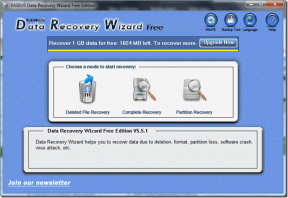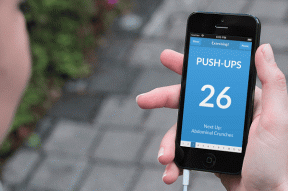शीर्ष 8 तरीके iPhone पर मेल के लिए जाँच पर अटक एप्पल मेल ठीक करने के लिए
अनेक वस्तुओं का संग्रह / / April 05, 2023
Apple मेल ऐप को iOS 16 अपडेट के साथ ठोस बढ़ावा मिला। हालाँकि मेल तृतीय-पक्ष ईमेल क्लाइंट के बराबर है आउटलुक और स्पार्कऐप अभी भी कभी-कभी हिचकी के साथ संघर्ष करता है। कभी-कभी, मेल ऐप काम करने में विफल रहता है या नया विवरण प्राप्त करते समय अटक जाता है। जब Apple मेल आपके iPhone पर मेल की जाँच करने पर अटक जाता है, तो उसे ठीक करने के सर्वोत्तम तरीके यहाँ दिए गए हैं।

जब डिफॉल्ट मेल एप मेल सूचनाओं की जांच में फंस जाता है तो आप महत्वपूर्ण ईमेल मिस कर सकते हैं। असुविधाजनक जीमेल, आउटलुक, या आईक्लाउड वेब संस्करण का उपयोग करने के बजाय, आप अपने आईफोन पर मेल ऐप को ठीक करने के लिए नीचे दी गई ट्रिक्स का उपयोग कर सकते हैं। आगे की हलचल के बिना, चलिए शुरू करते हैं।
1. नेटवर्क कनेक्शन की जाँच करें
सबसे पहले, अपने iPhone पर नेटवर्क कनेक्शन की गुणवत्ता जांचें। यदि आप खराब मोबाइल इंटरनेट कनेक्शन से निपटते हैं तो सूची में से कोई भी तरकीब काम नहीं करेगी। आपको इसकी आवश्यकता होगी इंटरनेट की गति की जाँच करें आपके iPhone पर यह पुष्टि करने के लिए कि आपको पर्याप्त बैंडविड्थ मिल रही है।
यदि आप नेटवर्क समस्याओं का सामना करते हैं, तो आप अस्थायी रूप से अपने iPhone पर हवाई जहाज मोड को सक्षम कर सकते हैं और बाद में नेटवर्क कनेक्शन को ताज़ा करने के लिए इसे अक्षम कर सकते हैं।
स्टेप 1: अपने iPhone पर कंट्रोल सेंटर खोलने के लिए ऊपर-दाएं कोने से नीचे की ओर स्वाइप करें।
चरण दो: हवाई जहाज़ मोड सक्षम करें और कुछ सेकंड के बाद इसे बंद कर दें।

आप अपने iPhone पर नेटवर्क कनेक्शन को रीसेट भी कर सकते हैं। यदि आप अभी भी समस्याओं का सामना कर रहे हैं, तो हमारे गाइड को पढ़ें iPhone पर नेटवर्क सेटिंग्स रीसेट करना.
2. मेल के लिए मोबाइल डेटा सक्षम करें
यदि आपने मेल ऐप में मोबाइल डेटा एक्सेस को अक्षम कर दिया है, तो यह नए मेल की जाँच करने पर अटक जाएगा। मेल ऐप को मोबाइल डेटा एक्सेस दें और बिना किसी समस्या के नए ईमेल डाउनलोड करें।
स्टेप 1: IPhone पर सेटिंग ऐप खोलें।

चरण दो: मेल पर स्क्रॉल करें।

चरण 3: नए ईमेल डाउनलोड करने के लिए मोबाइल डेटा टॉगल सक्षम करें और मेल ऐप खोलें।

3. एक ईमेल खाता फिर से जोड़ें
क्या आपने हाल ही में अपना जीमेल या आउटलुक पासवर्ड बदल दिया है या अपने ईमेल खाते में दो-कारक प्रमाणीकरण जोड़ा है? नवीनतम ईमेल डाउनलोड करने के लिए, आपको मेल ऐप में अपना ईमेल खाता फिर से प्रमाणित करना होगा।
स्टेप 1: मेल को iPhone सेटिंग्स में खोलें (ऊपर दिए गए चरणों का संदर्भ लें)।
चरण दो: खाते चुनें।

चरण 3: मेल के लिए जाँच करने पर अटके हुए मौजूदा ईमेल खाते का चयन करें।

चरण 4: 'डिलीट अकाउंट' पर टैप करें और अपने निर्णय की पुष्टि करें।

चरण 5: 'खाता जोड़ें' पर टैप करें और अपना ईमेल खाता क्रेडेंशियल दर्ज करें।


सफल प्रमाणीकरण के बाद, आपको मेल ऐप में 'मेल संदेशों की जाँच' त्रुटि दिखाई नहीं देगी।
4. मेल में अस्थायी रूप से गोपनीयता सुरक्षा अक्षम करें
का एक भाग के रूप में आईक्लाउड प्राइवेट रिले iPhone पर, मेल गोपनीयता सुरक्षा आपके IP पते को छुपा देती है और दूरस्थ सामग्री को पृष्ठभूमि में निजी रूप से लोड कर देती है। जबकि फ़ंक्शन प्रेषकों के लिए आपकी मेल गतिविधि का पालन करना कठिन बना देता है, जब iCloud निजी रिले सेवा आउटेज का सामना करती है तो आपको समस्याओं का सामना करना पड़ सकता है। आप मेल सेटिंग से ऐड-ऑन को अस्थायी रूप से अक्षम कर सकते हैं। ऐसे।
स्टेप 1: IPhone पर सेटिंग ऐप खोलें। Apple मेल ऐप तक नीचे स्क्रॉल करें और उस पर टैप करें।

चरण दो: गोपनीयता सुरक्षा पर स्क्रॉल करें।

चरण 3: निम्न मेनू से 'मेल गतिविधि को सुरक्षित रखें' को अक्षम करें।

5. Apple सर्वर की जाँच करें
क्या आप अपने iPhone पर iCloud ईमेल डाउनलोड करने का प्रयास कर रहे हैं? जब Apple सर्वर आउटेज का सामना करते हैं, तो मेल ऐप 'चेकिंग फॉर मेल' संदेश पर अटक जाता है। Apple ऐसे मुद्दों की जाँच और पुष्टि करने के लिए एक समर्पित सिस्टम स्थिति वेबसाइट प्रदान करता है।
स्टेप 1: Apple सिस्टम स्थिति वेबसाइट पर जाएँ।
Apple सिस्टम स्थिति साइट
चरण दो: आईक्लाउड मेल के पास एक हरा संकेतक सुनिश्चित करें।

यदि स्थिति नारंगी या लाल संकेतक दिखाती है, तो यह Apple सर्वर के साथ समस्या की पुष्टि करता है।
6. मेल को पुनर्स्थापित करें
यदि आपके लिए कोई भी ट्रिक काम नहीं करती है तो अपने iPhone पर मेल ऐप को फिर से इंस्टॉल करें। सभी डिफ़ॉल्ट ऐप्पल ऐप ऐप स्टोर से उपलब्ध हैं।
स्टेप 1: IPhone पर मेल ऐप आइकन पर लॉन्ग-प्रेस करें।
चरण दो: ऐप हटाएं चुनें।

चरण 3: अपने निर्णय की पुष्टि करने के लिए ऐप हटाएं टैप करें।

चरण 4: ऐप स्टोर खोलें और मेल ऐप को फिर से डाउनलोड करें।
ऐप्पल मेल ऐप प्राप्त करें
मेल ऐप खोलें, अपना खाता सेट करें और बिना किसी समस्या के नए ईमेल डाउनलोड करें।
7. आईओएस सॉफ्टवेयर अपडेट करें
हालाँकि मेल ऐप ऐप स्टोर से उपलब्ध है, लेकिन ऐप्पल इसके माध्यम से नए ऐप अपडेट वितरित नहीं करता है। सभी ऐप्पल ऐप आईओएस सॉफ्टवेयर का हिस्सा हैं, और कंपनी केवल आईओएस अपडेट के माध्यम से नई सुविधाएं और बग फिक्स जोड़ती है। नए संदेशों की जांच करने पर अटकी हुई मेल बग के कारण हो सकती है।
स्टेप 1: IPhone पर सेटिंग ऐप खोलें।

चरण दो: सामान्य पर स्क्रॉल करें।

चरण 3: सॉफ़्टवेयर अद्यतन का चयन करें और नवीनतम iOS अद्यतन स्थापित करें।

8. मेल विकल्प का प्रयास करें
यदि आप अभी भी मेल ऐप के साथ समस्याओं का सामना कर रहे हैं, तो तीसरे पक्ष के विकल्पों के लिए ऐप्पल के ईमेल समाधान को खत्म करने का समय आ गया है। ऐप स्टोर प्रदान करता है सक्षम ईमेल क्लाइंट. बिना किसी समस्या के नए ईमेल प्राप्त करने के लिए आप माइक्रोसॉफ्ट आउटलुक, जीमेल या स्पार्क के साथ स्लाइड कर सकते हैं।
रीयल-टाइम में नए ईमेल प्राप्त करें
स्थिति गलतियों और त्रुटियों की ओर ले जाती है जब आप 'मेल के लिए जाँच' संदेश के कारण नए ईमेल प्राप्त करना बंद कर देते हैं। इससे पहले कि आप अधिक महत्वपूर्ण ईमेल छूट जाएं, आप समस्या को ठीक करने के लिए उपरोक्त युक्तियों का उपयोग करें।
अंतिम बार 03 अक्टूबर, 2022 को अपडेट किया गया
उपरोक्त लेख में सहबद्ध लिंक हो सकते हैं जो गाइडिंग टेक का समर्थन करने में सहायता करते हैं। हालाँकि, यह हमारी संपादकीय अखंडता को प्रभावित नहीं करता है। सामग्री निष्पक्ष और प्रामाणिक बनी हुई है।
द्वारा लिखित
पार्थ शाह
पार्थ ने पहले EOTO.tech में टेक न्यूज कवर करने के लिए काम किया था। वह वर्तमान में ऐप की तुलना, ट्यूटोरियल, सॉफ्टवेयर टिप्स और ट्रिक्स और आईओएस, एंड्रॉइड, मैकओएस और विंडोज प्लेटफॉर्म में गोता लगाने के बारे में गाइडिंग टेक लेखन में स्वतंत्र है।